Kako premakniti in določiti velikost potrditvenega polja s celico v Excelu?
Običajno se potrditveno polje na delovnem listu ne spremeni, ne glede na to, kako spremenite velikost celice. Ta članek vam bo prikazal način premikanja in določanja velikosti potrditvenega polja s celico v Excelu.
Premakni in velikost potrditveno polje s celico v Excelu
Premakni in velikost potrditveno polje s celico v Excelu
Za premik in velikost potrdite polje s celico v Excelu, kot sledi.
1. Z desno miškino tipko kliknite potrditveno polje in izberite Format Control v meniju z desnim klikom, kot je prikazano spodaj.
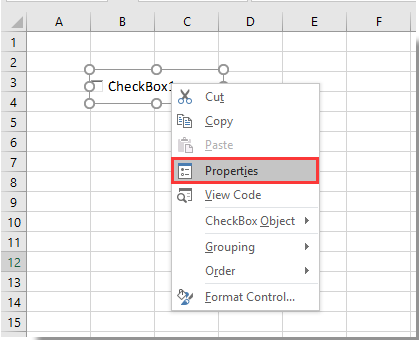
2. V pogovornem oknu Nadzor oblikovanja izberite možnost Premakni in pomeri s celicami na zavihku Lastnosti in kliknite gumb V redu. Oglejte si posnetek zaslona:
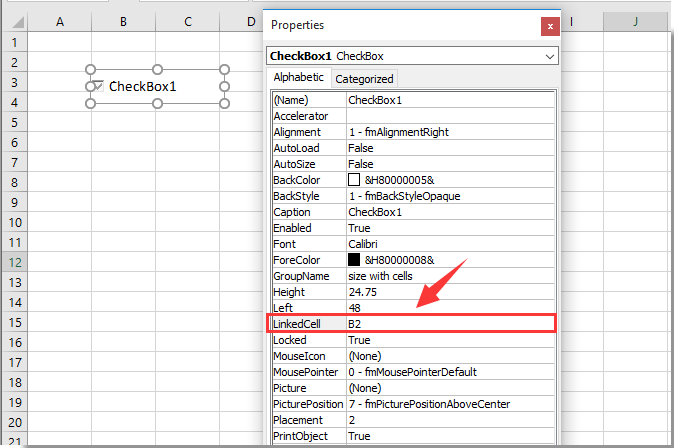
Odslej bo potrditveno polje v Excelu premaknjeno in spremenjeno s celicami.
Nasvet: Če želite v izbrani obseg vstaviti več potrditvenih polj v velikem obsegu, lahko poskusite Potrditvena polja za serijsko vstavljanje uporabnost pf Kutools za Excel. Ali pa vstavite več gumbov z možnostjo Gumbi za paketno vstavljanje uporabnost. Poleg tega lahko hkrati izbrišete vsa potrditvena polja Potrditvena polja Batch Delete kot spodaj prikazani posnetki zaslona. Lahko greš na brezplačno prenesite Kutools za Excel brez omejitev v 30 dneh
Sorodni članki:
- Kako filtrirati podatke na podlagi potrditvenega polja v Excelu?
- Kako ustvariti spustni seznam z več potrditvenimi polji v Excelu?
- Kako spremeniti določeno vrednost celice ali barvo, ko je v Excelu označeno potrditveno polje?
- Kako označiti celico ali vrstico s potrditvenim poljem v Excelu?
- Kako narediti barvo ozadja potrditvenega polja pregledno v Excelu?
Najboljša pisarniška orodja za produktivnost
Napolnite svoje Excelove spretnosti s Kutools za Excel in izkusite učinkovitost kot še nikoli prej. Kutools za Excel ponuja več kot 300 naprednih funkcij za povečanje produktivnosti in prihranek časa. Kliknite tukaj, če želite pridobiti funkcijo, ki jo najbolj potrebujete...

Kartica Office prinaša vmesnik z zavihki v Office in poenostavi vaše delo
- Omogočite urejanje in branje z zavihki v Wordu, Excelu, PowerPointu, Publisher, Access, Visio in Project.
- Odprite in ustvarite več dokumentov v novih zavihkih istega okna in ne v novih oknih.
- Poveča vašo produktivnost za 50%in vsak dan zmanjša na stotine klikov miške za vas!

